Anuncio
Si tu todavía no he jugado Minecraft La guía para principiantes (recién llegados) de MinecraftSin embargo, si llegas tarde a la fiesta, no te preocupes: esta extensa guía para principiantes te tiene cubierto. Lee mas , entonces realmente deberías. Seriamente. Puede estar sobrevalorado y sobreexagerado, pero debajo de todo eso, sigue siendo un juego sólido con mucha capacidad de repetición.
Pero, ¿y si Minecraft ya no es divertido? Vanilla Minecraft, es decir, Minecraft sin modificaciones, puede ser divertido durante meses, pero eventualmente perderá su atractivo. Cuando eso sucede, hay muchas modificaciones increíbles 5 Mods de Minecraft que le dan al juego una vida completamente nuevaHay muchos mods de Minecraft, y hacen todo lo que puedas imaginar, y quizás algunas cosas que no pudiste. Lee mas eso puede reavivar ese fuego.
¿Qué pueden hacer los mods de Minecraft? ¡Mucho! Por ejemplo, pueden agregar nuevos elementos (por ejemplo, Still Hungry, Furniture Mod), agregar nuevos mobs (por ejemplo, Special Mobs, LotsOMobs), agregue nuevas mecánicas (por ejemplo, aldeanos útiles) e incluso mejore el rendimiento (por ejemplo, OptiFine HD).
El problema es que las modificaciones no son fáciles de instalar, así que aquí hay una guía rápida sobre cómo hacerlo.
¿Cómo funcionan las modificaciones de Minecraft?
Mods versus complementos. Un mod es una modificación del lado del cliente al archivo ejecutable Minecraft.jar. Al modificar este archivo, puedes agregar nuevos elementos, mobs, bloques y mecánicas al juego. Si un servidor tiene ciertas modificaciones, todos los jugadores deben tener las mismas modificaciones para conectarse.
Por otro lado, un complemento es una modificación del lado del servidor solo para Minecraft multijugador. Los complementos pueden alterar la mecánica del juego y reprogramar cómo funcionan los elementos / mobs / bloques existentes, pero no pueden agregar nada nuevo. Como los complementos son solo del lado del servidor Cómo configurar un servidor de MinecraftMinecraft ha explotado en los últimos años para convertirse en uno de los mejores juegos independientes de todos los tiempos. Simplemente hay mucho que puedes hacer con el juego, no solo por su ... Lee mas , los jugadores regulares no necesitan preocuparse por ellos.

Los riesgos de modificar Minecraft. Debido a que la modificación implica anular el archivo Minecraft.jar, es posible que rompa su copia de Minecraft y corrompa los mundos guardados en su sistema. Como tal, deberías siempre haga una copia de seguridad de sus datos ¿Cuál es la mejor solución de respaldo? [Geeks pesan]Hace diez años, un disco duro externo, o incluso un disco físico como un CD-ROM, era la única forma práctica de hacer una copia de seguridad de los archivos. Las soluciones de almacenamiento de red de nivel de consumidor eran primitivas, caras y ... Lee mas antes de intentar instalar cualquier modificación.
No solo eso, sino que las modificaciones no son oficiales, lo que significa que no son compatibles con Mojang a título oficial. Si algo sale mal, Mojang no lo ayudará a restaurar nada. Instalar un mal mod? Tomas toda la responsabilidad.
Lo que nos lleva al tercer riesgo: las modificaciones pueden ser inseguras. En el mejor de los casos, podrían romper Minecraft; en el peor, pueden instalar malware y virus La guía completa de eliminación de malwareEl malware está en todas partes en estos días, y erradicar el malware de su sistema es un proceso largo que requiere orientación. Si cree que su computadora está infectada, esta es la guía que necesita. Lee mas . Por lo tanto, como regla general, cuanto más popular y extendido sea un mod, más seguro será instalarlo, pero nunca hay garantías.

Otras cosas que debes saber. Las modificaciones que intentan cambiar la misma porción del cliente pueden ser incompatibles (no pueden usar ambas modificaciones juntas). Y dado que la modificación implica la sustitución del archivo Minecraft.jar, la actualización de su cliente de Minecraft interrumpirá todas sus modificaciones instaladas.
Además, los mods solo funcionan para versiones específicas del cliente de Minecraft. Cada vez que Minecraft reciba una actualización, deberá obtener modificaciones actualizadas que funcionen con la nueva versión. Afortunadamente, hay algunas herramientas que pueden ayudar con esto.
Instalación de Minecraft Mods (Hard Way)
Hace años, la gestión de las modificaciones de Minecraft solía ser un dolor de cabeza. Una vez que apareció Minecraft 1.6, el proceso mejoró mucho. ¿Es fácil? No exactamente, pero al menos ya no es un dolor de cabeza.
Esto es lo que haces.
1. Configura una nueva versión. En su directorio de Minecraft, debería haber una carpeta Versiones. Ábrelo y verás varias subcarpetas para diferentes versiones de Minecraft, incluida la 1.8.8 (la última disponible al momento de escribir esto).
Para la versión que desee, duplique la carpeta y asígnele un nombre modificado (p. Ej. 1.8.8 se convierte 1.8.8_Mods). Luego abra la carpeta y cambie el nombre de .jar y .json de la misma manera (p. Ej. 1.8.8_Mods.jar y 1.8.8_Mods.json). Finalmente, abra el .json en un editor de texto y cambie el valor de ID (p. Ej. "Id": "1.8.8 ″ a "Id": "1.8.8_Mods").
2. Instala las modificaciones. Descargue el mod que desea usar, que debería existir en formato .zip. Extraiga todo utilizando una herramienta como WinRAR o 7-Zip. Al mismo tiempo, abra el archivo .jar relevante (en nuestro caso, 1.8.8_Mods.jar) con un administrador de archivos.
Seleccione todos los archivos mod extraídos y arrástrelos y suéltelos en el administrador de archivos, sobrescribiendo todo cuando se le solicite. Posteriormente, algunas modificaciones pueden requerir o no que elimine la carpeta META-INF del archivo .jar. Verifique mod por mod.
3. Crea un nuevo perfil. Cada perfil puede usar una versión diferente de Minecraft, así es como le decimos a Minecraft que queremos jugar con versiones. Abre el iniciador de Minecraft y haz clic Nuevo perfil en la esquina inferior izquierda
En el Editor de perfiles, asigne un nombre a este nuevo perfil (p. Ej. 1.8.8 con Mods) y seleccione la nueva versión que acabamos de crear arriba (en nuestro ejemplo, 1.8.8_Mods). Haga clic en Guardar perfil para volver al iniciador principal, luego haga clic en Reproducir. ¡Eso es!
Instalación de Minecraft Mods (Easy Way)
Todo lo anterior funciona, pero puede ser un dolor de cabeza si juegas con muchas modificaciones. En ese caso, es probable que desee utilizar una herramienta de terceros llamada Fragua, lo que simplifica enormemente el proceso.
Esto es lo que haces. Este método solo funciona para Minecraft 1.6+.
1. Instalar Forge. Primero, descargue el última configuración de Forge haciendo click Instalador bajo la Recomendado sección. Esta es la opción más estable y sencilla por ahora, que viene como un archivo .jar.
Ejecute el archivo .jar de Forge haciendo doble clic en él. Si eso no funciona, haga clic derecho y ejecútelo usando Java. Esto debería iniciar el instalador. Continúa haciendo clic Instalar cliente, que creará un perfil de Forge para tu cliente de Minecraft.
2. Crea un nuevo perfil. Ahora, inicia Minecraft como lo harías normalmente. En el iniciador, en la parte inferior izquierda, haz clic en Nuevo perfil y crea un nuevo perfil con la versión Forge de Minecraft. Haz clic en Guardar perfil cuando hayas terminado.
3. Instala las modificaciones. Finalmente, descargue los mods que desea usar y manténgalos en formatos .jar, .zip o .rar (no es necesario extraerlos). En su directorio de Minecraft, debería ver un mods carpeta que Forge creó. Arrastre y suelte los archivos .jar, .zip o .rar en esta carpeta. ¡Eso es!
Ahora, cuando juegas Minecraft con el perfil Forge, los mods deberían funcionar automáticamente.
Dónde encontrar mods de Minecraft
Ahora que sabes cómo instalar mods en Minecraft, probablemente te estés preguntando dónde puedes encontrarlos. Esto puede ser un poco complicado porque algunos sitios pueden alojar archivos infectados llenos de malware y virus, y usted no quiere eso.
Como tal, recomendamos seguir con los dos sitios web a continuación. No hay forma de garantizar un repositorio de modificaciones 100% seguro, pero estos son los más respetables con el menor riesgo.
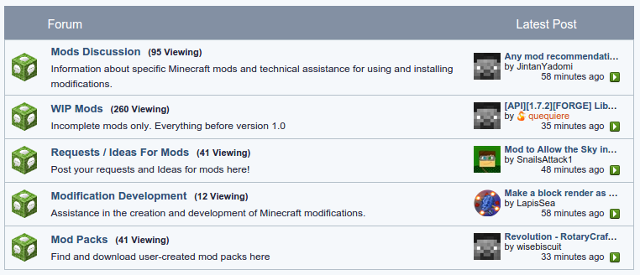
Este sitio web es el principal recurso no solo para modificaciones, sino también para noticias, servidores y comunidad. Es el centro central de la actividad de Minecraft, incluso los creadores de mods que tienen sus propios sitios web todavía publican aquí.
El subforo de Modding es absolutamente masivo. Además de las modificaciones lanzadas, también encontrará trabajos en progreso, solicitudes de modificaciones, incluso tutoriales sobre cómo crear sus propias modificaciones de Minecraft (si tiene la experiencia en programación relevante). Para una interfaz más limpia, echa un vistazo MCF Modlist.

Puede que no sea el número 1, pero definitivamente es un claro número 2 en términos de popularidad para la actividad de Minecraft. Al igual que Minecraft Forum, Planet Minecraft ofrece noticias, servidores, comunidad y modificaciones para descargar.
Lo bueno de este sitio es que su base de datos mod es algo más fácil de navegar y filtrar que el Foro de Minecraft. Dicho esto, la interfaz aún podría usar un poco de retoque.
Preguntándose por el Clasificación de edad de Minecraft y si es seguro para niños ¿Minecraft es seguro para los niños? Explicación de la calificación de edad de Minecraft para padres¿Te preocupa que Minecraft no sea seguro para los niños? ¿Preocupado por la clasificación de edad de Minecraft? Aprende sobre la seguridad de los niños en Minecraft. Lee mas ¿jugar? Consulte nuestra útil guía para padres.
Joel Lee tiene un B.S. en informática y más de seis años de experiencia profesional en redacción. Es el editor en jefe de MakeUseOf.